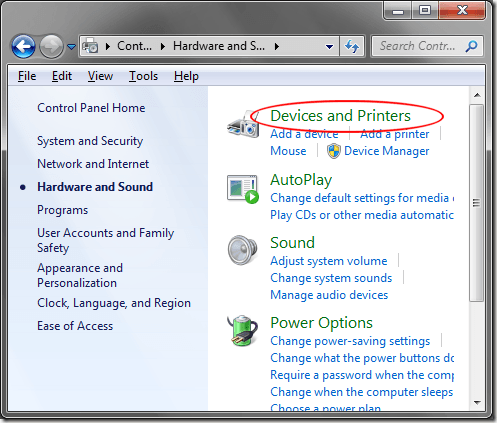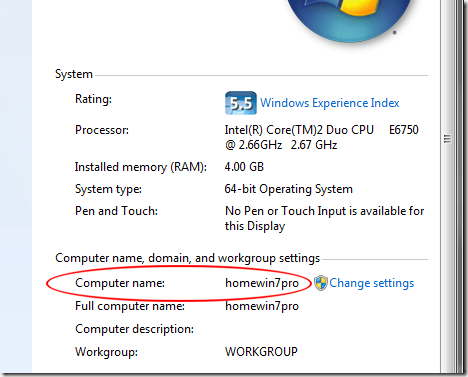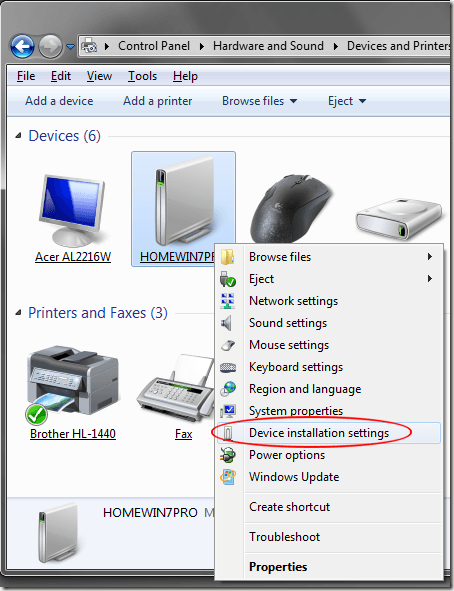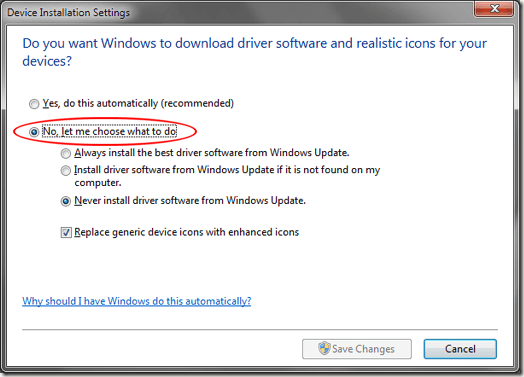Meskipun Windows 7 membuat beberapa hal jauh lebih mudah daripada di versi sistem operasi sebelumnya, kadang-kadang dapat menjadi bugger agresif ketika datang untuk mendeteksi, mengunduh, dan menginstal driver perangkat untuk perangkat keras yang baru ditemukan.
Banyak pengguna Windows 7 lebih suka menginstal driver secara manual dan tidak perlu sistem operasi membantu dengan perangkat baru. Untungnya, ada beberapa opsi yang dapat Anda gunakan untuk mencegah Windows 7 dari mengunduh dan menginstal driver perangkat secara otomatis. Tutorial ini berfungsi dengan edisi Home Premium, Professional, dan Ultimate Windows 7.
Menghentikan Unduhan Driver Perangkat Otomatis
Untuk menghentikan Windows 7 dari mengunduh dan menginstal driver perangkat secara otomatis, mulailah dengan mengklik Mulai & gt; Kontrol Panel & gt; Perangkat Keras dan Suara & gt; Perangkat dan Printer.
Jendela ini berisi ikon yang mewakili perangkat yang Anda hubungkan ke komputer Anda. Perangkat yang ditampilkan di sini termasuk monitor, keyboard, mouse, printer, disk penyimpanan eksternal, dan hampir semua perangkat lainnya.
Temukan ikon di sini yang mewakili komputer Anda. Perhatikan bahwa nama komputer Anda di sini bukan My Computerseperti yang Anda harapkan. Sebaliknya, ini adalah nama individu sebenarnya dari komputer Anda karena mungkin muncul di jaringan.
Jika Anda tidak tahu nama komputer Anda, klik pada Mulai, kanan klik My Computer, dan pilih Properties. Cari variabel bernama Nama Komputerdan catat nama komputer Anda di sebelah kanan.
Pergi kembali ke jendela Perangkat dan Printerdan temukan ikon dengan nama komputer Anda di bawahnya. Klik kanan pada ikon itu dan pilih Pengaturan Instalasi Perangkat
Jendela yang terbuka menanyakan apakah Anda mau untuk mengunduh perangkat lunak driver dan ikon realistis untuk perangkat Anda. Di jendela ini, Anda akan melihat bahwa ada dua pilihan. Pilih opsi yang berlabel Tidak, Biarkan Saya Memilih Apa yang Harus Dilakukandan beberapa opsi lainnya tersedia.
Sekarang Anda memiliki tiga opsi untuk dipilih. Opsi pertama memberikan izin Windows 7 untuk selalu menginstal driver terbaik dari Pembaruan Windows. Pilih opsi ini jika Anda ingin Windows untuk pergi ke Pembaruan Windows dan unduh dan instal driver setiap kali perangkat baru terdeteksi atau ketika driver yang diperbarui ditemukan untuk perangkat keras pada PC Anda.
Pilihan kedua adalah sedikit lebih konservatif dalam Windows 7 yang pertama akan menggunakan driver lokal di komputer Anda sebelum pergi ke Pembaruan Windows untuk mencari, mengunduh, dan menginstal driver. Pilihan terakhir adalah yang paling konservatif dan yang harus Anda pilih jika Anda ingin menghentikan Windows 7 dari mengunduh dan menginstal driver secara otomatis atau jika Anda selalu ingin menginstal driver sendiri sendiri.
Ketika Anda membuat pilihan Anda, klik tombol Simpan Perubahandan Anda selesai.
Ikon Realistis
Anda mungkin telah memperhatikan bahwa ada pilihan pada jendela terakhir itu untuk Mengganti Ikon Perangkat Umum Dengan Ikon yang Ditingkatkan. Perubahan kosmetik ini akan memberi Anda ikon yang cantik, bukan yang generik default.
Misalnya, perhatikan pada gambar di atas bahwa ikon generik untuk Logitech Gaming Mouse G500 telah diganti dengan ikon yang menggambarkan produk yang sebenarnya. Perhatikan hal yang sama untuk SideWinder X6 Keyboard dan printer Brother HL-1440.
Jika Anda menyukai ikon-ikon ini, lanjutkan dan klik opsi itu, lalu klik Save Changes, dan ikon akan segera berubah agar sesuai dengan perangkat tertentu yang terpasang ke komputer Anda.
Ada satu peringatan untuk menggunakan ikon-ikon ini. Hanya ikon yang ikon khusus Microsoft dalam databasenya akan muncul di sini. Perhatikan di atas bahwa ikon sistem suara Logitech Z Cinema muncul sebagai keyboard, bukan pembicara atau gambar lain yang relevan.
Karena Microsoft tidak memiliki ikon khusus untuk sistem suara Z Cinema, ia menggunakan tebakan terbaiknya. Jarak tempuh Anda dapat bervariasi tergantung pada perangkat yang telah Anda instal dan terhubung ke komputer Windows 7 Anda. Selamat menikmati!